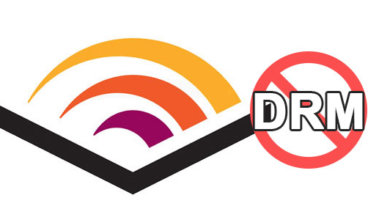Yhden minuutin temppu muuntaa AAX MP3:ksi

Oletan, että sinulla on jo joitain AAX-tiedostoja tallennettuna tietokoneellesi (jos ei, lue Kuinka ladata Audible Books PC:lle tai Macille ). AAX-tiedostot ladataan Audible-sovelluksesta tai Kuuluva verkkosivusto ). Muuntamalla AAX:n MP3:ksi voit nauttia AAX-äänikirjatiedostoista ilman rajoituksia.
Kuinka muuntaa AAX MP3:ksi Windowsissa ja Macissa
Vaihe 1. Lataa ja asenna Audible Converter
Audible Converter on tietokonepohjainen ohjelmisto, joka on erikoistunut AAX:n muuntamiseen MP3:ksi, ja siinä on seuraavat toiminnot:
- Muunna Audible AAX tai AA MP3:ksi (MPEG-1, 2 Audio).
- Muunna Audible AAX tai AA M4B:ksi (MPEG-4 Audio).
- Poista AAX- tai AA-tiedostojen tekijänoikeussuoja muuntamisen aikana.
- Valitse, haluatko jakaa äänikirjatiedoston minuuteittain, segmenteillä keskimäärin, luvuilla tai Ei jakoa. "Käytä kaikkia" on valinnainen.
- Tukee erätuontia ja erämuuntamista.
- Säilytä erinomainen äänenlaatu.
Ilmainen kokeiluversio
Audible Converter
ladattavissa Windowsille ja Macille.
Ilmainen lataus
Ilmainen lataus
Vaihe 2. Lisää AAX-tiedostot ohjelmaan
Etsi AAX-äänikirjatiedostot tietokoneeltasi ja lisää ne sitten Audible Converter . Voit napsauttaa ➕Lisää-painiketta tuodaksesi joukkona tai vetää/pudottaa AAX-tiedostoja siihen. Tässä vaiheessa käyttäjät voivat nopeasti valita, haluavatko he tulostusmuodoksi MP3:n vai M4B:n.
Vinkkejä ladattujen AAX-tiedostojen nopeaan paikallistamiseen Windows 10:ssä: Avaa Audible-sovellus, napsauta Asetukset > Lataukset > Avaa Lataussijainti File Explorerissa , sinne AAX-tiedostosi tallennetaan.

Vaihe 3. Jaa AAX-tiedostot ennen muuntamista MP3-muotoon
Tarvittaessa voit jakaa AAX-tiedostot ennen muuntamista. Napsauta AAX-äänikirjan muokkauskuvaketta, niin tämä ikkuna tulee näkyviin. Voit valita Ei jakoa, jakaa minuuteilla, osilla tai luvuilla ja valita, käytetäänkö asetusta kaikkiin AAX-äänikirjatiedostoihin. On huomionarvoista, että split-toiminto ei ole saatavilla kokeiluversiossa.

Vaihe 4. Aloita muuntaminen painamalla "Muunna MP3:ksi".
Kuten näette, iso painike nimeltä Muunna MP3:ksi on se jota sinun täytyy nyt lyödä. Kaikki Audible AAX -tiedostot alkavat muuntaa MP3-muotoon rakettinopeudella. Tässä prosessissa myös AAX-tiedostojen DRM-suojaus poistetaan. Voit kuunnella onnistuneesti muunnettuja MP3-tiedostoja millä tahansa yleisellä laitteella.

Usein kysytyt kysymykset AAX:sta ja Audible Converter
Kuinka voin ladata äänikirjoja AAX-muodossa?
AAX-muoto .aax-tiedostotunnisteella on Äänitehostettu äänikirja kehittämä Audible. Sen laatu on parempi kuin toisella Audible-formaatilla – AA.
- Lataa AAX Windows 10:ssä: Audible-sovellus Windows 10:lle lataa äänikirjat AAX-muodossa, koska latausmuotovaihtoehto “korkea laatu” on oletuksena käytössä.
- Lataa AAX Windows 7/8:ssa: Valitse Audible-verkkosivustolla äänenlaaduksi Enhanced, niin saat admhelper.adh-tiedoston, joka voidaan muuntaa AAX:ksi Audible Download Managerin avulla.
- Lataa AAX Macissa: Mene Audible-verkkosivustolle, valitse äänenlaaduksi Enhanced, ja sitten AAX-äänikirjatiedosto ladataan välittömästi Mac-tietokoneellesi.
Lukutietojen säilyttäminen, kun AAX muunnetaan MP3:ksi
Jos haluat muuntaa AAX-tiedoston yhdeksi MP3-tiedostoksi ja säilyttää luvun tiedot, se ei ole mahdollista. MP3-tiedosto ei sisällä lukuja. Jos haluat säilyttää luvut, sinun on napsautettava muokkauskuvaketta ja jaettava tiedosto sen jälkeen, kun olet lisännyt AAX-äänikirjoja Audible Converter .
Lisätietoja ohjelmistosta on osoitteessa
Audible Converter virallinen sivusto
. Se on todella helppokäyttöinen. Voit ladata ohjelman täältä ja testata, pystyykö se muuttamaan kaikki AAX-tiedostosi MP3-muotoon.
Ilmainen lataus
Ilmainen lataus